As notificações por pressão podem ser uma característica incrivelmente útil. Elas ajudam a informar sobre atualizações e ofertas, e fornecem informações críticas quase que instantaneamente. Entretanto, lidar com muitas mensagens pop-up em todos os seus dispositivos pode ser esmagador.
Felizmente, você pode personalizar e curar as notificações push que você vê em seus dispositivos e navegadores.
Neste artigo, mostraremos como desativar as notificações push nos principais Sistemas Operacionais (SO) e navegadores da Web. Vamos começar!
O que são notificações push?
As notificações push são mensagens pop-up que aparecem em seus dispositivos para fornecer avisos rápidos. Em dispositivos móveis, por exemplo, as notificações push aparecem quando você recebe mensagens de texto ou quando uma aplicação precisa de sua atenção:
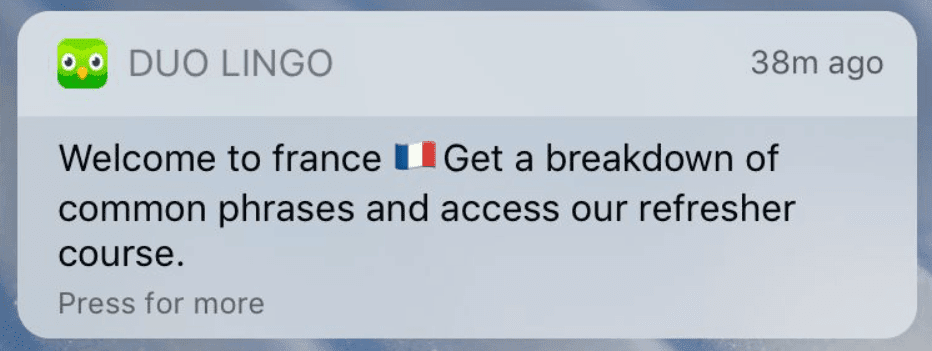
As notificações push não estão limitadas aos dispositivos móveis. Se você usar computadores Windows ou MacOS, você também verá estes elementos regularmente. Alguns exemplos incluem:
- Avisos de atualização de software
- Notificações de navegadores web
- Novos alertas por e-mail
É importante entender que, na maioria dos casos, as notificações push funcionam de duas maneiras. Há aquelas que podem ser configuradas e desativadas em nível de sistema operacional, e outras que operam em uma base app-to-app.
Por exemplo, alguns websites lhe perguntarão se você deseja receber notificações push através do seu navegador:
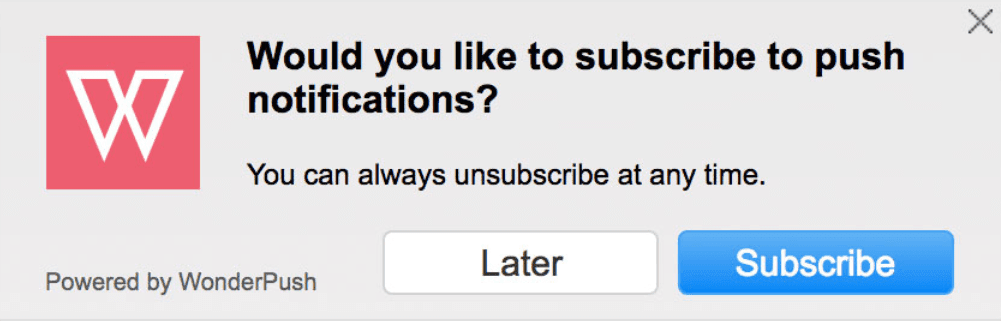
Nas seções seguintes, mostraremos como desativar as notificações push de ambos os ângulos, cobrindo cada um dos principais navegadores e SO.
Como desativar as notificações push no nível do sistema operacional
Abaixo, vamos lhe explicar como desativar notificações push para Windows 10, macOS, Android, e iOS. Vamos começar com o Windows.
Como desativar as notificações push no Windows 10
O Windows permite desativar completamente as notificações push, silenciá-las temporariamente ou desligá-las para aplicações específicas. Para alcançar as configurações de notificações do Windows, abra o menu Iniciar, e vá para Configurações > Sistema > Notificações e Ações.
Para desativar completamente as notificações, desligue a opção que diz Receber notificações de aplicativos e outros remetentes:
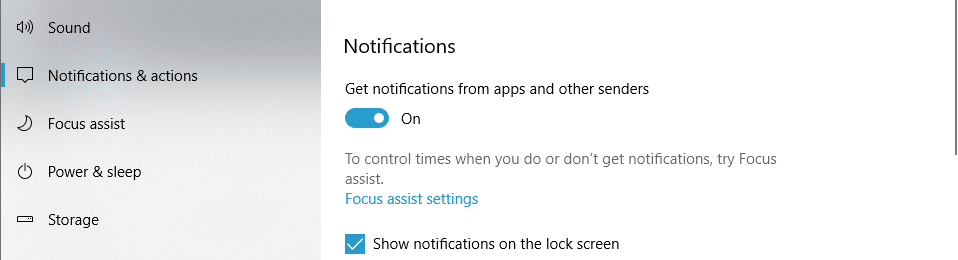
Como as notificações push podem conter informações críticas, você pode querer desativar notificações apenas para aplicativos específicos (aquelas que você tende a ignorar).
Para fazer isso, desça até chegar à seção Receber notificações destes remetentes. Lá, você pode desativar as notificações push para cada aplicação instalada:
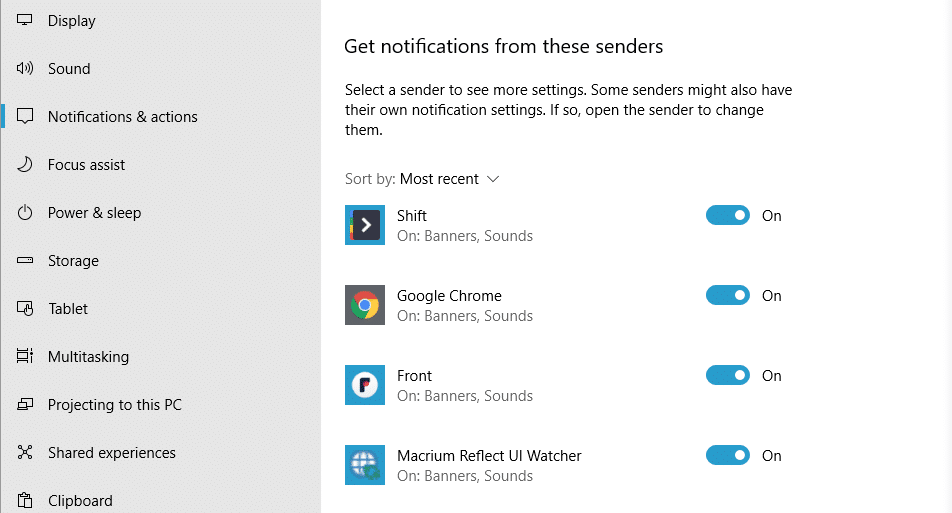
Finalmente, o Windows inclui uma funcionalidade chamada ‘assistente de foco’ que lhe dá a opção de desativar temporariamente ou silenciar as notificações push.
Para usar a assistência de foco, clique em Configurações de assistência de foco sob as opções de Notificações. Na tela seguinte, você poderá decidir quais notificações devem ser desativadas e quando o recurso deve entrar em ação:
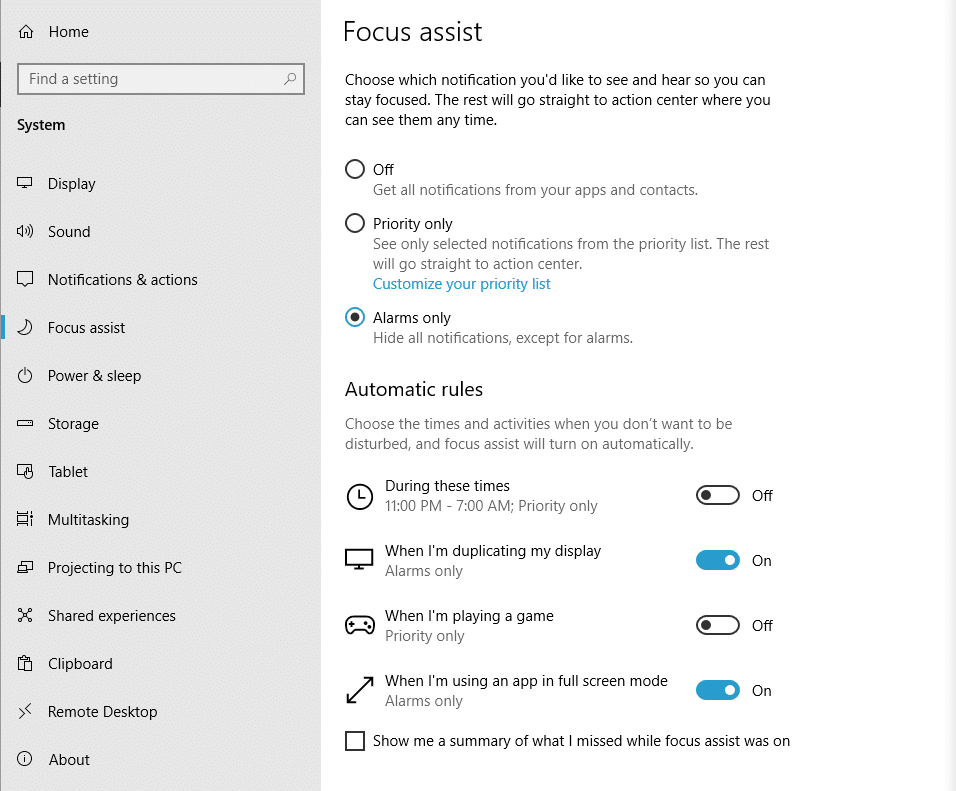
Em geral, o Windows oferece muitas opções para gerenciar as notificações push. A chave é descobrir de quais aplicativos vale a pena receber alertas, e quais serviriam apenas como uma distração.
Como desativar as notificações push no macOS
Se você usa macOS, pode tanto pausar como desativar as notificações, dependendo de sua preferência. Para interromper todas as notificações, abra o menu Apple e vá para Preferências do Sistema > Notificações.
Você verá uma lista de todos os aplicativos que podem lhe enviar notificações e poderá desativar essas permissões para cada item individual:
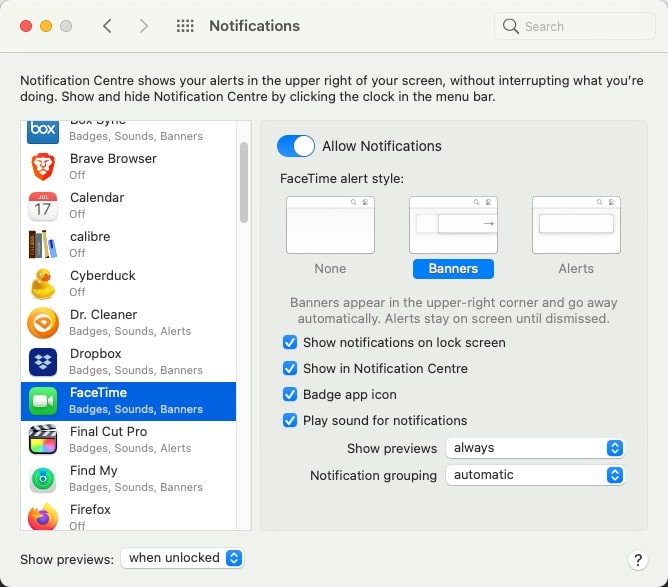
Para pausar as notificações, você pode ativar o ajuste Não Perturbe à esquerda, sob a mesma janela de Notificações:
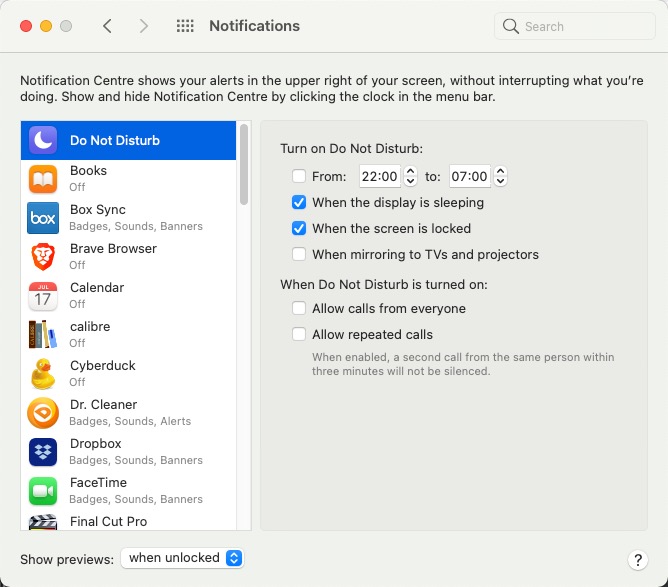
Enquanto o ajuste Não Perturbe, as notificações não interromperão seu trabalho. Para acessá-las, você precisará abrir o Centro de Notificações.
É aqui que eles se acumularão até que as notificações não sejam apresentadas.
Como desativar as notificações push no iOS (iPhone e iPad)
O iOS permite tanto desativar as notificações push por completo, quanto desligá-las para aplicações individuais.
Para acessar as configurações de notificações iOS, vá para o menu Configurações > Notificações.
Na parte superior do menu, você verá a opção Show Previews. Configurando isso para nunca desativar todas as notificações push:
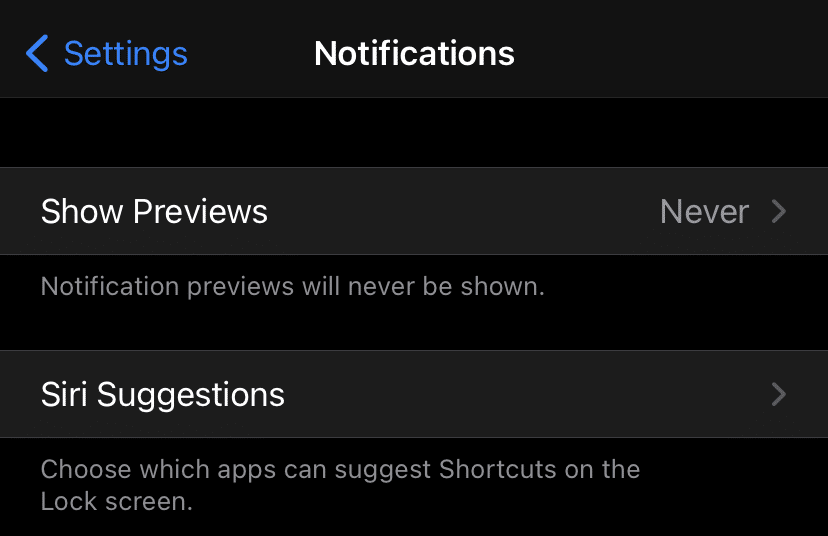
Se você quiser desativar notificações apenas para aplicativos específicos, não toque nessa configuração anterior. Em vez disso, desça até o menu Notificações e clique em um aplicativo individual:
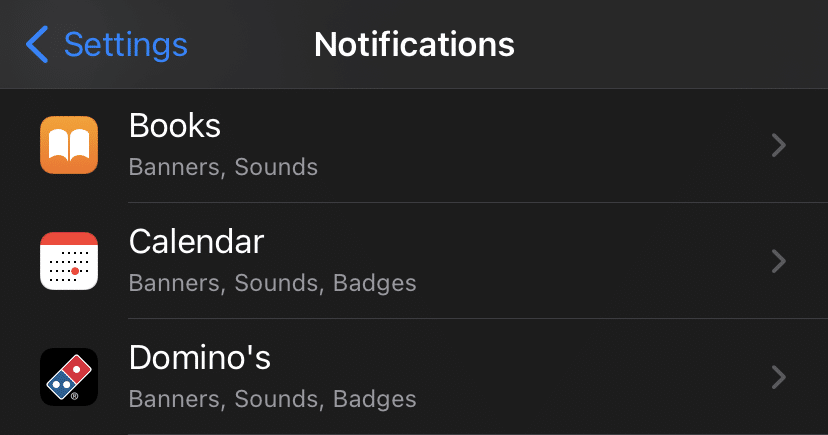
A partir dessa lista, você pode configurar as configurações de notificações de cada aplicativo ou desativá-las. Este recurso vem a calhar para filtrar mensagens que não lhe interessam.
Como desativar as notificações push no Android
Você pode desativar as notificações push no Android entrando nas opções Configurações > Notificações. Similar ao iOS, o Android permite desativar as notificações push para aplicativos individuais ou usar um modo “Não perturbe”.
Para desativar notificações para aplicativos específicos, desça até o menu recentemente enviado e pressione o botão Mais embaixo:
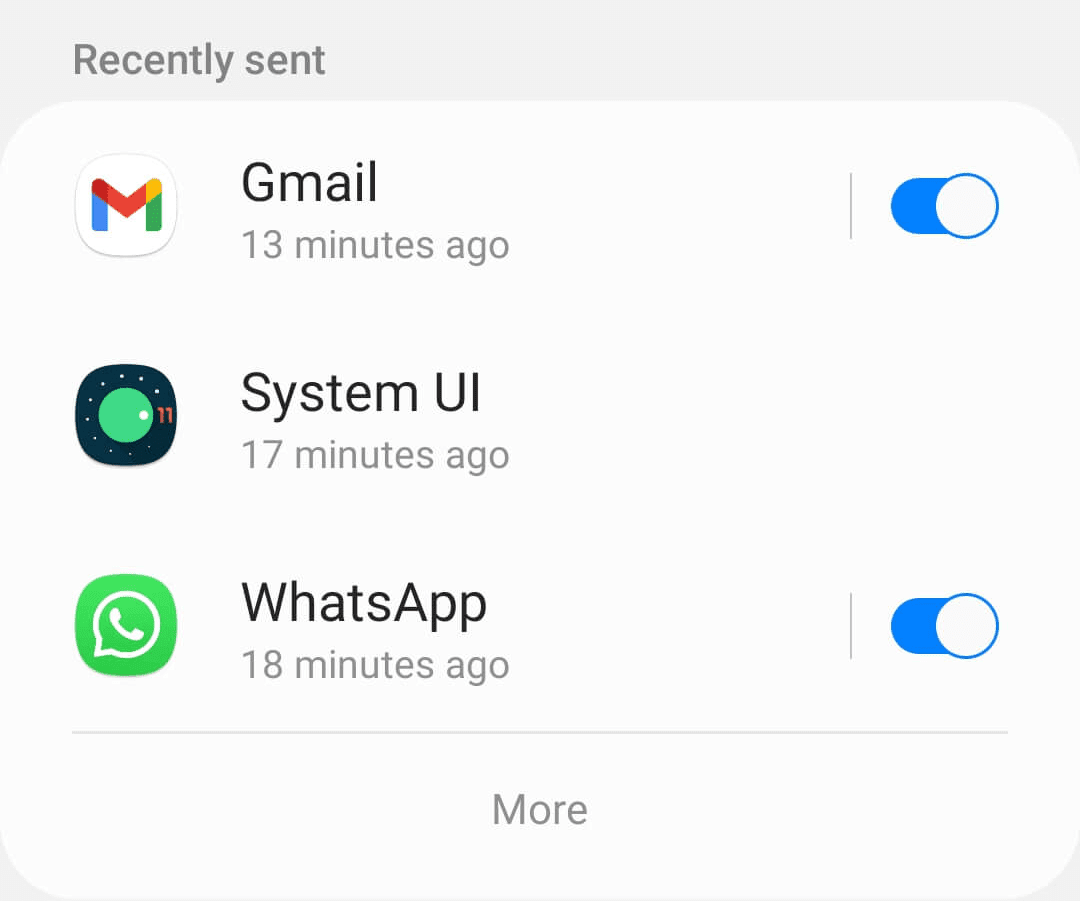
Na tela seguinte, você pode usar os botões à direita para desativar as notificações para qualquer aplicativo que desejar:
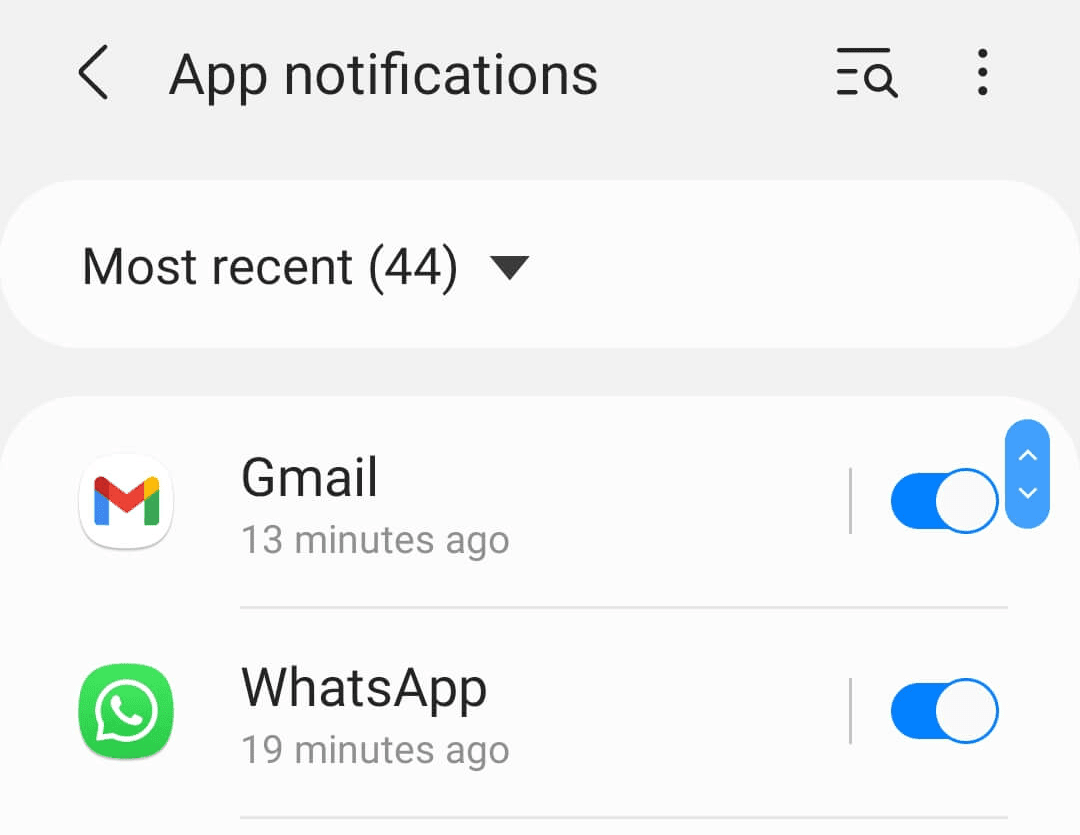
Para ativar o modo não perturbar no Android, retorne à tela Notificações e encontre o botão Não perturbe localizado na parte inferior. Na tela seguinte, você pode ligar o botão Não perturbe e configurar por quanto tempo ele dura:

Esta tela também inclui opções para configurar as exceções das regras para não perturbar. Por exemplo, você pode fazer com que as notificações de certas aplicações ainda apareçam em sua tela.
Como desativar notificações para navegadores da Web
Para esta seção, mostraremos a você como desativar as notificações push para o Google Chrome, Safari, Mozilla Firefox e Microsoft Edge. Vamos começar com o Chrome.
Como desativar notificações no Google Chrome
Se você utiliza o Chrome, você pode impedir que os websites solicitem permissão para enviar notificações push, o que essencialmente as desabilita completamente. O navegador também permite que você bloqueie notificações para sites específicos.
Para acessar essas configurações, vá para Configurações > Privacidade e segurança, e selecione a opção Configurações do site:
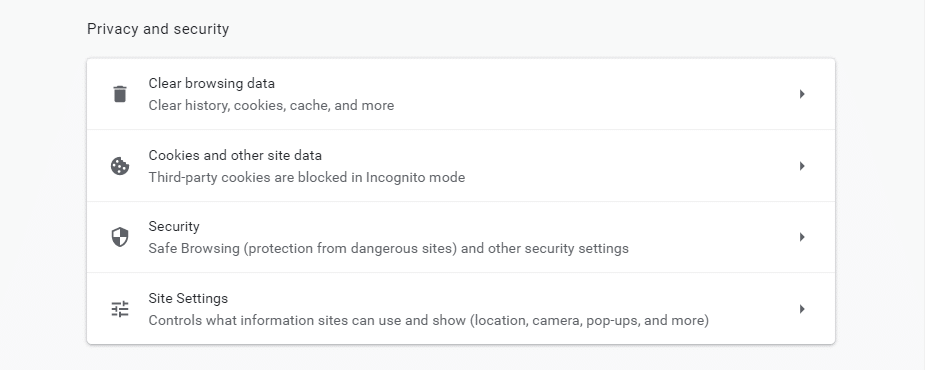
Na tela seguinte, sob as configurações de permissões, clique em Notificações:
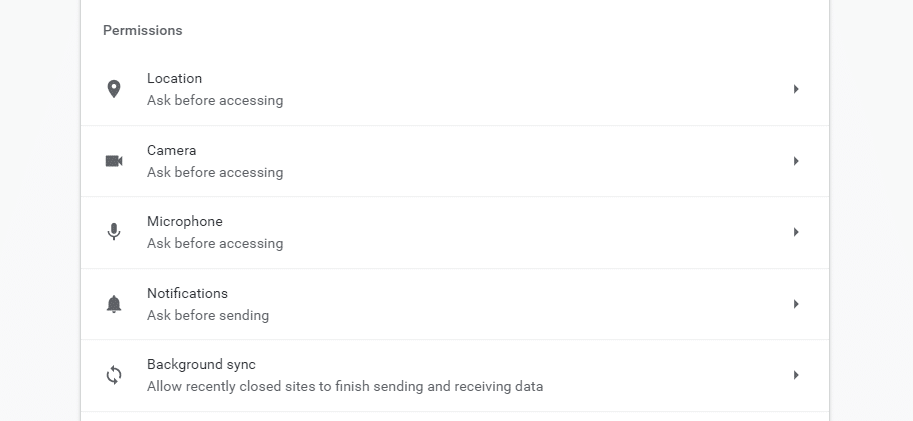
Para desativar todas as notificações, desabilite a opção que diz que Os sites podem pedir para enviar notificações. Isto impedirá que os sites mostrem os pedidos de envio de notificações push:
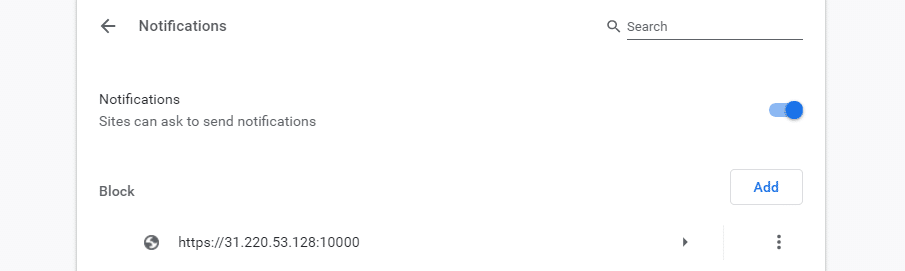
Se você clicar no botão Adicionar, o Chrome permite que você insira URLs específicas das quais avisos deseja bloquear. Há também uma configuração equivalente para os sites de lista branca, que você pode alcançar rolando até a parte inferior da tela:
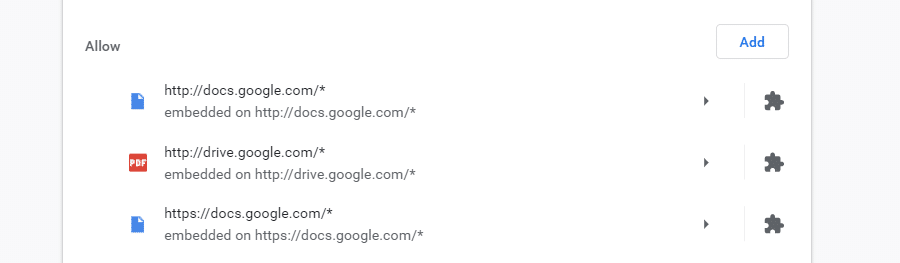
Ao combinar as três configurações, você pode fazê-lo de modo que os websites não possam lhe enviar pedidos de permissão que o distraiam. Você também pode fazer uma lista branca apenas dos URLs dos quais você deseja ver os avisos.
Como desativar notificações push no Safari
A desativação de notificações push no Safari é bastante simples. Para fazer isso, acesse os sites de Preferências > Configurações de notificações dentro do seu navegador. Uma vez dentro, você verá uma lista de sites que solicitaram permissão para enviar notificações push:
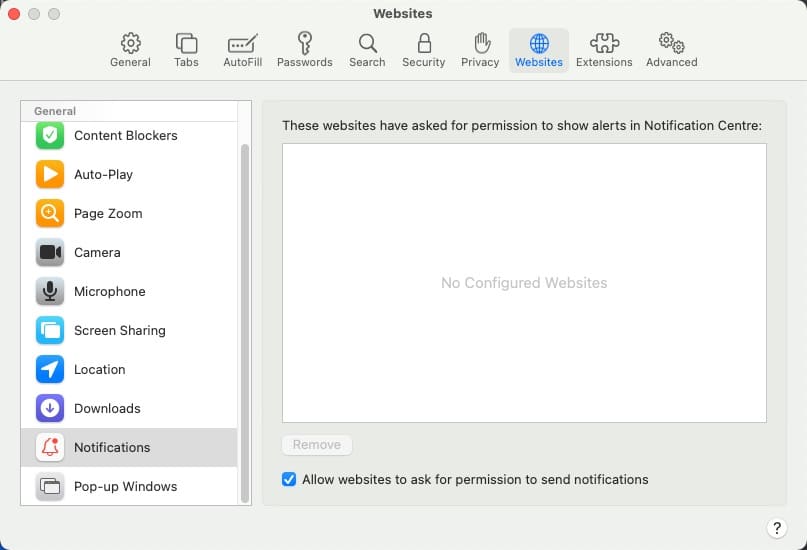
Você pode desautorizar notificações de sites específicos através dessa lista e vice versa. Você também notará uma opção que diz Permitir que os websites peçam permissão para enviar notificações push na parte inferior da janela de Notificações.
A desativação dessa opção impedirá que os sites solicitem permissão para enviar notificações a você.
Como desativar notificações push no Mozilla Firefox
Com o Firefox, você pode bloquear websites para não enviar notificações push, exceções de lista branca, e desativar todos eles temporariamente.
Para acessar as configurações de notificações do Firefox, navegue até Opções > Privacidade e Segurança, e procure a opção Notificações em Permissões:
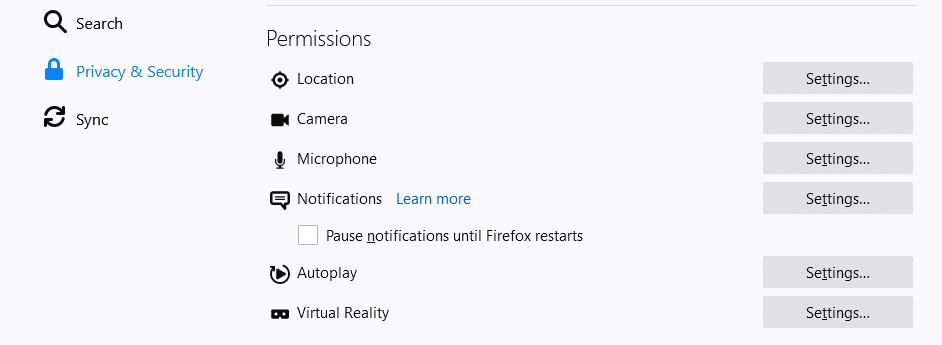
Para desativar as notificações push até reiniciar o navegador, marque a opção que diz Pausar notificações até que o Firefox reinicie.
Para mais controle sobre os alertas e mensagens pop-up, clique no botão Configurações à direita da opção Notificações. Uma janela se abrirá com uma lista de todos os sites que solicitaram permissão para enviar notificações push:
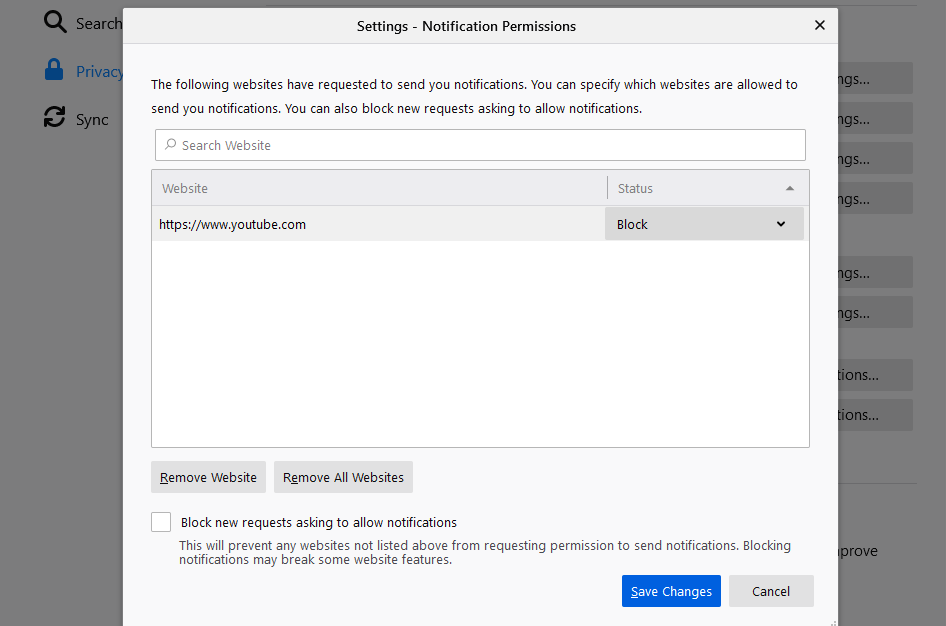
Para cada website, você pode selecionar se deseja bloquear ou permitir notificações. Há também opções para remover sites individuais da lista, ou purgá-la completamente.
Finalmente, o Firefox permite bloquear novos pedidos de notificações push, ativando o recurso Bloquear novos pedidos para permitir notificações, localizado na parte inferior da janela.
Como desativar notificações push no Microsoft Edge
Como na maioria dos outros navegadores, Microsoft Edge fornece uma variedade de métodos m para desativar, bloquear e colocar em lista branca notificações. O navegador também inclui um recurso chamado Notificações silenciosas, que agrupa todas as notificações push sob um ícone para que elas não o interrompam. Você pode revisá-las a qualquer momento.
Para acessar as configurações de notificações do Edge, vá para Configurações > Cookies e permissões de site, e selecione a opção Notificações:
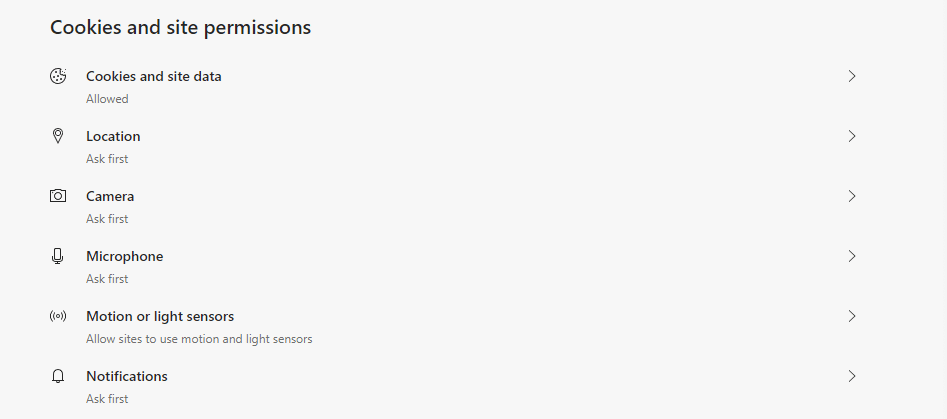
Na tela seguinte, desabilite a opção Pergunte antes de enviar se você quiser desativar as notificações push em Edge por completo.
Se você preferir bloquear ou permitir certos websites, você pode clicar nos botões Adicionar ao lado de cada configuração:
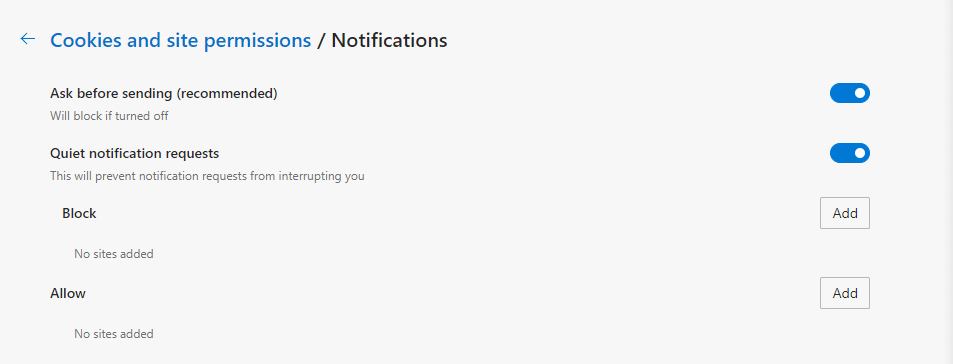
Você também notará a opção de pedidos de notificações silenciosas, que deve ser ativada por padrão. Com essa configuração ativada, as notificações não o interromperão enquanto estiver usando o navegador.
Como desativar as notificações no Facebook
Embora o Facebook não seja nem um SO nem um navegador da web, é uma das plataformas de mídia social mais populares do mundo. Como tal, recebemos muitas perguntas sobre como desativar as notificações push para que os alertas não interrompam sua experiência de navegação.
Para acessar as configurações de notificações push do Facebook, vá em Configurações e Privacidade > Configurações > Notificações. Você terá acesso a uma lista de todos os tipos de notificações que o Facebook pode enviar, e você pode escolher quais desativar:
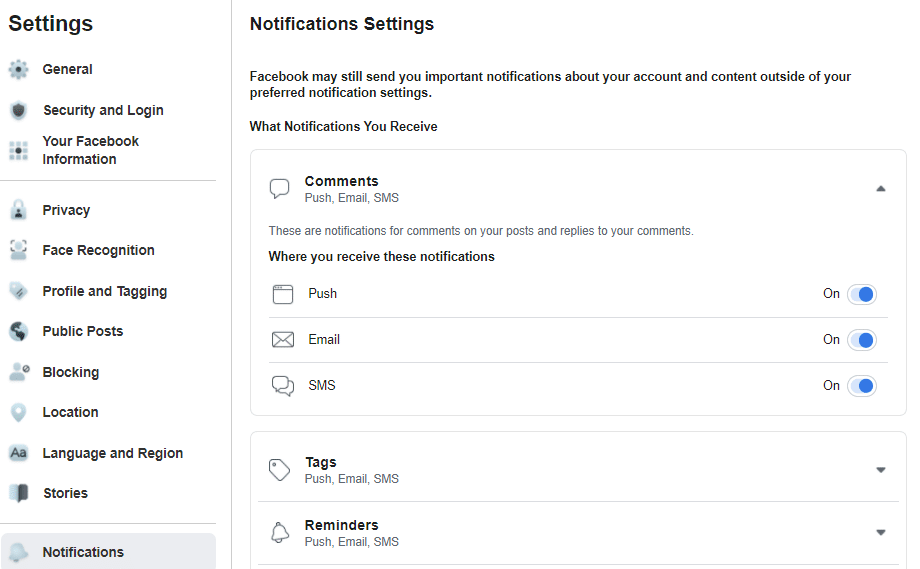
Tenha em mente que o Facebook usa um punhado de tipos de notificação. Para cada opção dessa lista, você pode desativar as notificações através de diferentes canais, incluindo elementos push, e-mail e até mesmo SMS.
Se você quiser desativar completamente as notificações, vá até a seção Como Obter Notificações. Expanda o menu Browser, e você deve ver seu navegador padrão aparecer em Notificações Push:
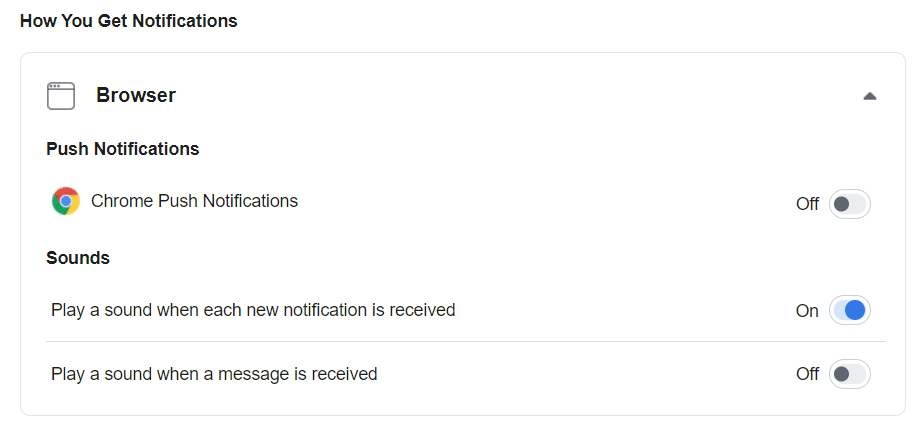
Você pode desativar aqui as notificações do navegador Facebook, assim como os sons que as acompanham.
Como desativar notificações push no Gmail
Se você usa o Gmail, você também pode querer evitar que as notificações de e-mail push apareçam em sua área de trabalho. Quer você use Chrome, Firefox, Safari ou outro navegador, o processo para desativar estas mensagens é o mesmo.
Primeiro, abra o Gmail e clique no ícone do equipamento no canto superior direito, seguido por Ver todas as configurações. Vá até a seção de notificações do Desktop:
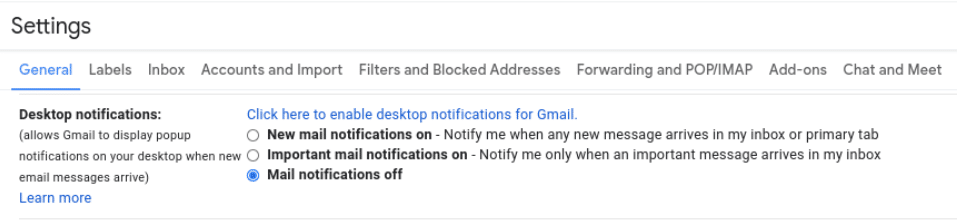
Selecione a opção Notificações por correio fora.
Quando terminar, clique no botão Salvar mudanças, na parte inferior da página.
Resumo
Embora as notificações push possam ser incrivelmente úteis, elas são assassinas da produtividade. Idealmente, você decidirá quais aplicativos e websites podem enviar notificações push, para que você tenha controle total sobre os avisos que você vê.
A maneira como as notificações push funcionam é simples. Quase todos os navegadores, aplicativos, dispositivos e sistemas operacionais oferecem configurações que permitem personalizar este recurso para atender às suas necessidades exclusivas.


